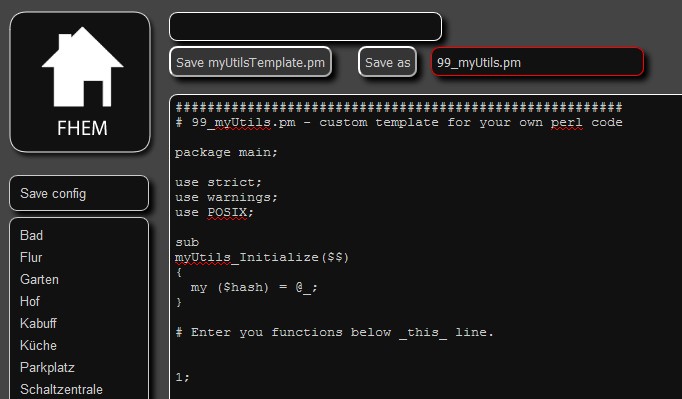Wenn man Perl Code in FHEM einbinden möchte, war es bisher üblich diesen in die notify zu schreiben. Da das mit wachsender Größe und Anzahl von Modulen etwas unübersichtlich wird, kann man seit FHEM 01/2015 über eine separate Template Datei Perl Code in FHEM einbinden. Hier findest du eine Anleitung, wie du die seperate Template Datei erstellst, damit du Perl Code in FHEM einbinden kannst.
Template Datei erstellen
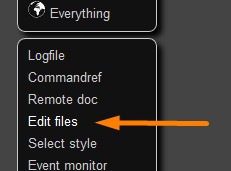
Klicke dazu in FHEM links im Menü ganz unten auf den Punkt „Edit files“.

Anschließend klickst du unter „Own modules and helper files“ auf „myUtilsTemplate.pm“.
Nun kannst du das Vorlage Template bearbeiten und unter einem anderen Namen speichern. Dazu änderst du den Namen hinter dem Feld „Save as“ in „99_myUtils.pm“.
Hinweis: Es ist empfehlenswert erst einmal eben diesen Dateinamen zu verwenden, da er in FHEM bereits erwartet wird. Mit einem anderen Namen müsstest du die Datei erst zur Initialisierungs Routine von FHEM hinzufügen.
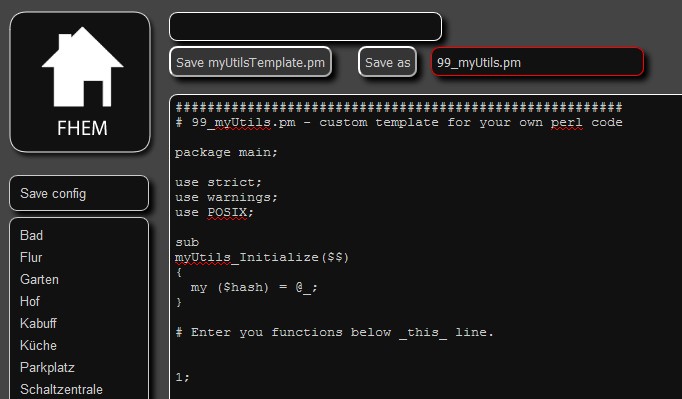
Im darunter liegenden Feld wird der Perl Code eingetragen. Hier ist bereits das Grundgerüst der Template Datei hinterlegt, ohne die sie nicht funktionieren kann. Das solltest du zuerst einmal so belassen.
Mit einem Klick auf „Save as“ speicherst du die neue Template Datei unter dem eingetragenen Namen.
Template Datei aufrufen
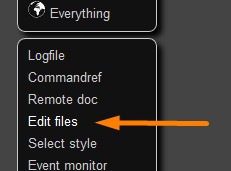
Du kannst deine Template Datei jederzeit über den Dateibrowser von FHEM aufrufen. Klicke dazu einfach wieder unten Links im Menü auf den Punkt „Edit files“, damit sich der Dateibrowser öffnet.
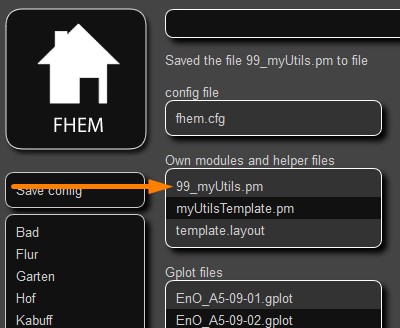
In der Übersicht findest du nun auch deine neu erstellte Template Datei mit dem Namen „99_myUtils.pm“.
Perl Code in FHEM einbinden
Anschließend kannst du ganz einfach deinen eigenen Perl Code in FHEM einbinden. Dabei muss der Perl Code immer zwischen der Initialisierungs Routine und der letzten Zeile mit „1;“ eingefügt werden.
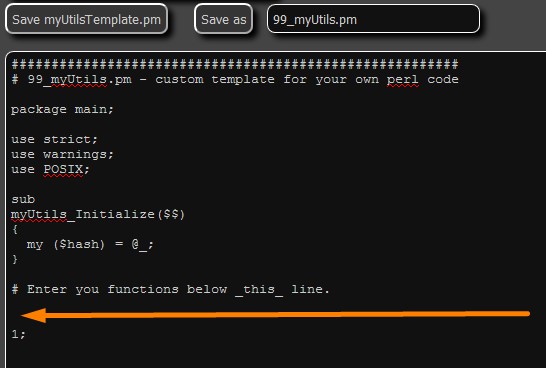
Du kannst hier mehrere Schnipsel mit Perl Code nacheinander einbinden. Dabei ist es von Vorteil immer eine Zeile Platz zwischen vorherigem und nächstem Code Schnipsel zu lassen. Außerdem ist es empfehlenswert jeden Code Schnipsel mit einer kleinen Notiz zu beginnen, damit du später noch weißt wofür dieser Schnipsel gut ist. So ist es leichter Fehler zu finden oder Änderungen vorzunehmen.
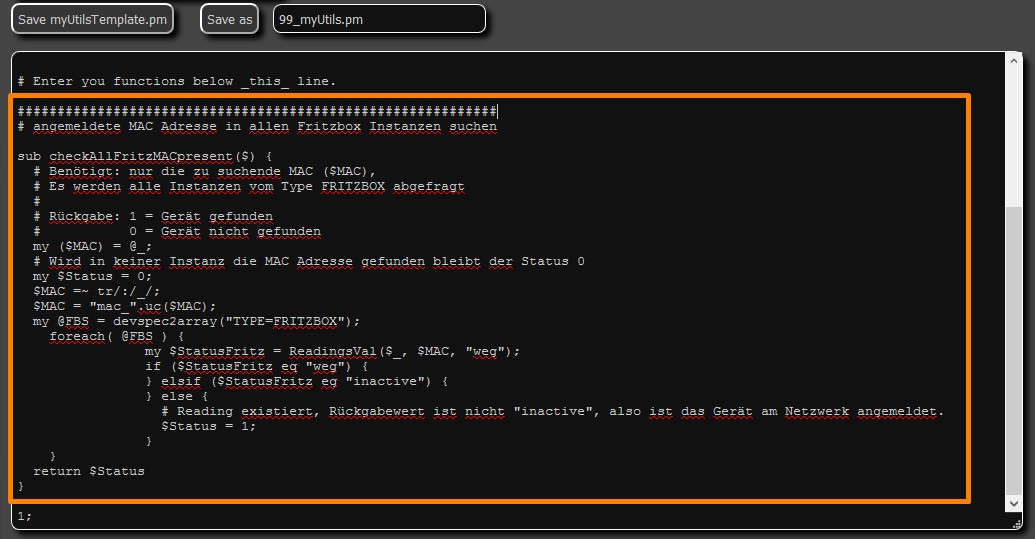
Template Datei laden
Die Template Datei „99_myUtils.pm“ wird bei jedem Start von FHEM automatisch geladen. Wenn du die Datei mit dem in FHEM integrierten Editor bearbeitet hast, wird sie beim Speichern automatisch neu geladen. Du musst also nichts weiter machen, um die Änderungen in FHEM zu übernehmen.
Perl Code schöner darstellen
Im Original sieht der Editor für den Perl Code nicht sonderlich schön aus und es lässt sich auch nicht wirklich gut damit arbeiten, da die einzelnen Befehle nicht hervorgehoben werden.

Aber auch dafür gibt es eine einfache Lösung, dazu gibst du einfach folgenden Befehl in die FHEM Befehlszeile ein:
attr WEB JavaScripts codemirror/fhem_codemirror.js
Anschließend speicherst du natürlich noch die neue Einstellung.
Danach sieht dein Perl Code im Editor in FHEM gleich viel übersichtlicher aus.